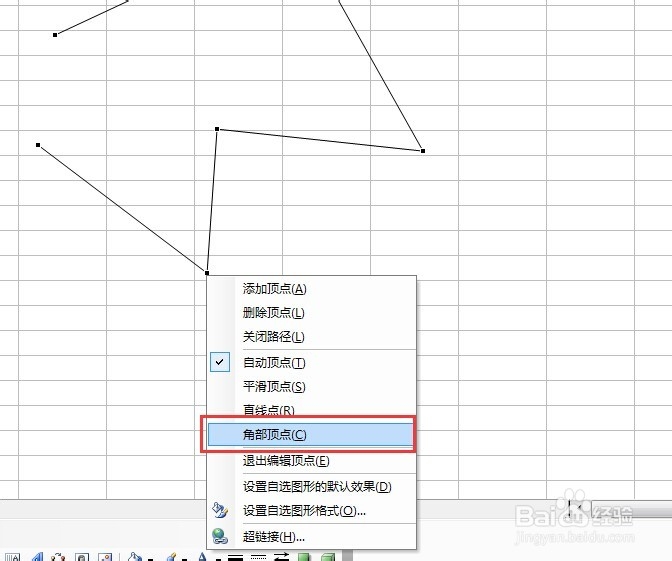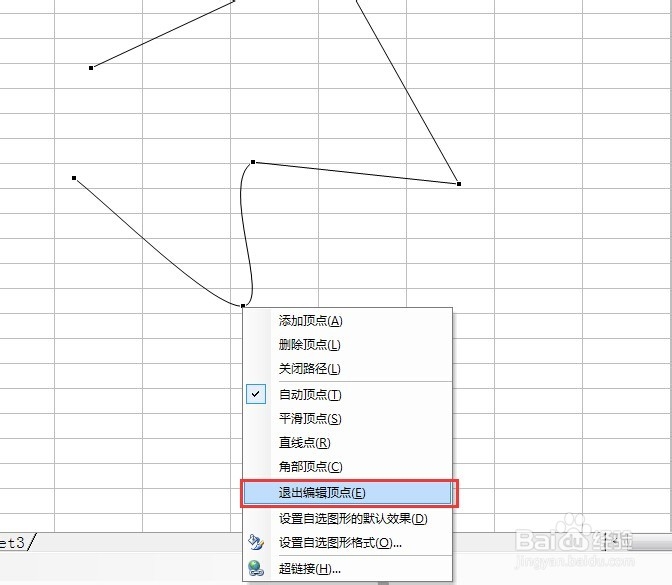1、打开excel软件,点击任意多边形。
2、在工作表中画一个多边形。这时我们发现所有的角都是直直的。
3、现在我们就来修改这些角。对着线条我们点击鼠标右键——编辑顶点。
4、这时我们对着一个角上的点,点击鼠标右键——角部顶点。
5、就会出现另外两个空心点,拖动空心点,就可以修改这个角和两边的线了。注意在角部顶点的情况下,拖动一边的空心点只可以调节一个边。
6、在角部顶点上面还有一个直线点,在我们点击直线点的时候你再拖动一边的空心点,角的两边是同时动的。
7、而平滑顶点和自动顶点大家试一下也就知道了,这里我就不多说了。如果不想再编辑顶点了,那么点击下面的退出编辑顶点,就可以了。